O WhatsApp tornou-se um aplicativo indispensável para comunicação, mas seu uso intenso pode ocupar muito espaço no armazenamento dos smartphones. Embora não exista uma função específica de lixeira no WhatsApp, existem maneiras de otimizar o armazenamento e liberar espaço no dispositivo.
Entendendo o armazenamento do WhatsApp
O WhatsApp armazena todos os arquivos recebidos, enviados e excluídos diretamente na memória do dispositivo. Diferentemente de outros aplicativos, não há uma pasta de lixeira separada. Quando uma mensagem ou mídia é apagada, ela é removida permanentemente do aplicativo, mas continua ocupando espaço no armazenamento do dispositivo até ser liberada manualmente.
Tipos de arquivos armazenados
O WhatsApp armazena diversos tipos de arquivos, incluindo:
- Mensagens de texto
- Imagens
- Vídeos
- Áudios
- Documentos
- GIFs
- Figurinhas
Cada um desses tipos de arquivo contribui para o consumo de espaço no dispositivo, sendo que vídeos e imagens geralmente ocupam mais espaço.
Impacto no desempenho do dispositivo
O acúmulo excessivo de arquivos do WhatsApp pode afetar negativamente o desempenho do smartphone:
- Redução do espaço de armazenamento disponível
- Lentidão no funcionamento do aplicativo
- Aumento do tempo de carregamento de conversas e mídias
- Possível impacto na velocidade geral do dispositivo
Por isso, é importante realizar limpezas periódicas para manter o aplicativo e o dispositivo funcionando de forma eficiente.
Ferramentas integradas do WhatsApp para gerenciamento de armazenamento
O WhatsApp oferece ferramentas internas para ajudar os usuários a gerenciar o espaço ocupado pelo aplicativo. Essas ferramentas permitem visualizar quais conversas e tipos de mídia estão consumindo mais espaço, facilitando a decisão sobre o que pode ser excluído.
Acessando as configurações de armazenamento
Para acessar as ferramentas de gerenciamento de armazenamento:
- Abra o WhatsApp
- Toque em “Configurações” (ícone de engrenagem)
- Selecione “Armazenamento e dados”
- Toque em “Gerenciar armazenamento”
Nesta seção, você encontrará informações detalhadas sobre o uso de armazenamento do aplicativo.
Analisando o uso de armazenamento por conversa
O WhatsApp permite visualizar quanto espaço cada conversa está ocupando:
- Na tela “Gerenciar armazenamento”, role para baixo
- Você verá uma lista de conversas ordenadas por tamanho
- Toque em uma conversa para ver detalhes sobre os tipos de arquivos armazenados
Essa análise ajuda a identificar quais conversas podem ser alvo de limpeza para liberar mais espaço.
Configurando o download automático de mídias
Para evitar o acúmulo desnecessário de arquivos, é possível configurar o download automático de mídias:
- Vá para “Configurações” > “Armazenamento e dados”
- Toque em “Download automático de mídia”
- Escolha as opções de download para dados móveis, Wi-Fi e roaming
Ajustar essas configurações pode prevenir o download de arquivos grandes e desnecessários, economizando espaço no dispositivo.
Excluindo arquivos de mídia do WhatsApp
Os arquivos de mídia, como fotos, vídeos e áudios, são frequentemente os maiores responsáveis pelo consumo de espaço no WhatsApp. Aprender a gerenciar e excluir esses arquivos é fundamental para manter o aplicativo otimizado.
Identificando arquivos que ocupam mais espaço
O WhatsApp oferece uma ferramenta para identificar arquivos grandes:
- Em “Gerenciar armazenamento”, toque em “Analisar itens”
- O aplicativo mostrará uma lista de arquivos ordenados por tamanho
- Você pode filtrar por tipo de mídia (fotos, vídeos, áudios, etc.)
Esta função permite localizar rapidamente os arquivos que mais consomem espaço.
Processo de exclusão de arquivos de mídia
Para excluir arquivos de mídia:
- Selecione os arquivos que deseja remover
- Toque no ícone da lixeira localizado no canto superior direito
- Confirme a exclusão
Certifique-se de não excluir arquivos importantes.
Limpeza seletiva por tipo de mídia
É possível realizar uma limpeza mais seletiva, focando em tipos específicos de mídia:
- Na tela “Gerenciar armazenamento”, role até “Analisar itens”
- Selecione uma categoria (por exemplo, “Encaminhados várias vezes”)
- Escolha os arquivos que deseja excluir dentro dessa categoria
Apagando o backup do WhatsApp
O backup do WhatsApp, que armazena o histórico de mensagens e mídias, pode ocupar um espaço significativo. Apagar o backup pode liberar uma quantidade considerável de armazenamento, mas é importante entender as implicações dessa ação.
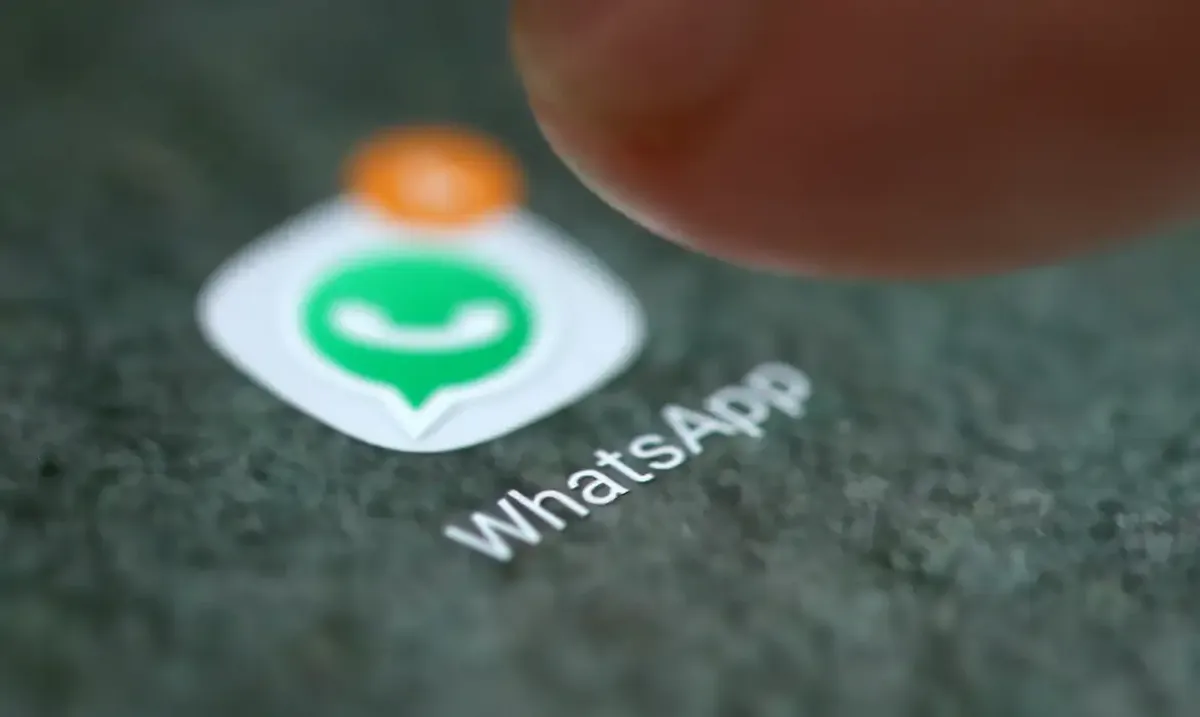
Backup no Android
Para apagar o backup no Android:
- Abra o gerenciador de arquivos do dispositivo
- Navegue até “Armazenamento interno” > “Android” > “Media”
- Localize a pasta “com.whatsapp”
- Entre em “WhatsApp” > “Databases”
- Selecione os arquivos de backup e exclua-os
Backup no iPhone (iOS)
No iPhone, o processo é diferente:
- Acesse “Ajustes” > seu perfil do iCloud
- Toque em “iCloud” > “Gerenciar armazenamento da conta”
- Selecione “WhatsApp”
- Escolha “Apagar dados do iCloud”
Consequências de apagar o backup
Ao apagar o backup, considere:
- Perda do histórico de mensagens caso precise restaurar o WhatsApp
- Impossibilidade de recuperar conversas antigas
- Necessidade de criar um novo backup do zero
Avalie cuidadosamente antes de apagar o backup, especialmente se houver informações importantes nas conversas antigas.
Excluindo todas as mensagens no WhatsApp
Excluir todas as mensagens do WhatsApp é uma opção drástica, mas eficaz para liberar espaço rapidamente. Este processo remove todas as conversas e mídias associadas do aplicativo.
Passo a passo para excluir todas as mensagens
- Abra o WhatsApp e vá para “Configurações”
- Selecione “Conversas”
- Toque em “Limpar todas as conversas”
- Insira seu número de telefone para confirmar
- Toque novamente em “Limpar todas as conversas”
Impacto da exclusão total de mensagens
Ao excluir todas as mensagens:
- Todas as conversas individuais e em grupo serão apagadas
- Arquivos de mídia associados às conversas serão removidos
- O histórico de chamadas será limpo
Esta ação é irreversível, então certifique-se de que realmente deseja remover todo o conteúdo antes de prosseguir.
Alternativas à exclusão total
Se a exclusão total parecer muito radical, considere:
- Arquivar conversas importantes antes de excluí-las
- Fazer um backup seletivo de conversas cruciais
- Utilizar a função de limpeza seletiva por conversa ou tipo de mídia
Essas alternativas permitem uma abordagem mais controlada na liberação de espaço.
Gerenciando downloads automáticos
Controlar os downloads automáticos é uma estratégia preventiva para evitar o acúmulo excessivo de arquivos no WhatsApp. Ajustar essas configurações pode reduzir significativamente o espaço ocupado pelo aplicativo ao longo do tempo.
Configurações de download automático
Para ajustar as configurações de download automático:
- Vá para “Configurações” > “Armazenamento e dados”
- Toque em “Download automático de mídia”
- Configure separadamente para dados móveis, Wi-Fi e roaming
Opções de download por tipo de mídia
O WhatsApp permite configurar o download automático para diferentes tipos de mídia:
- Fotos
- Áudios
- Vídeos
- Documentos
Você pode escolher desativar completamente o download automático ou permitir apenas para certos tipos de arquivo.
Benefícios do controle de downloads automáticos
Gerenciar os downloads automáticos oferece vantagens:
- Redução no consumo de dados móveis
- Menor ocupação de espaço no dispositivo
- Maior controle sobre o conteúdo salvo
Ajustar essas configurações pode resultar em uma experiência mais otimizada com o WhatsApp.


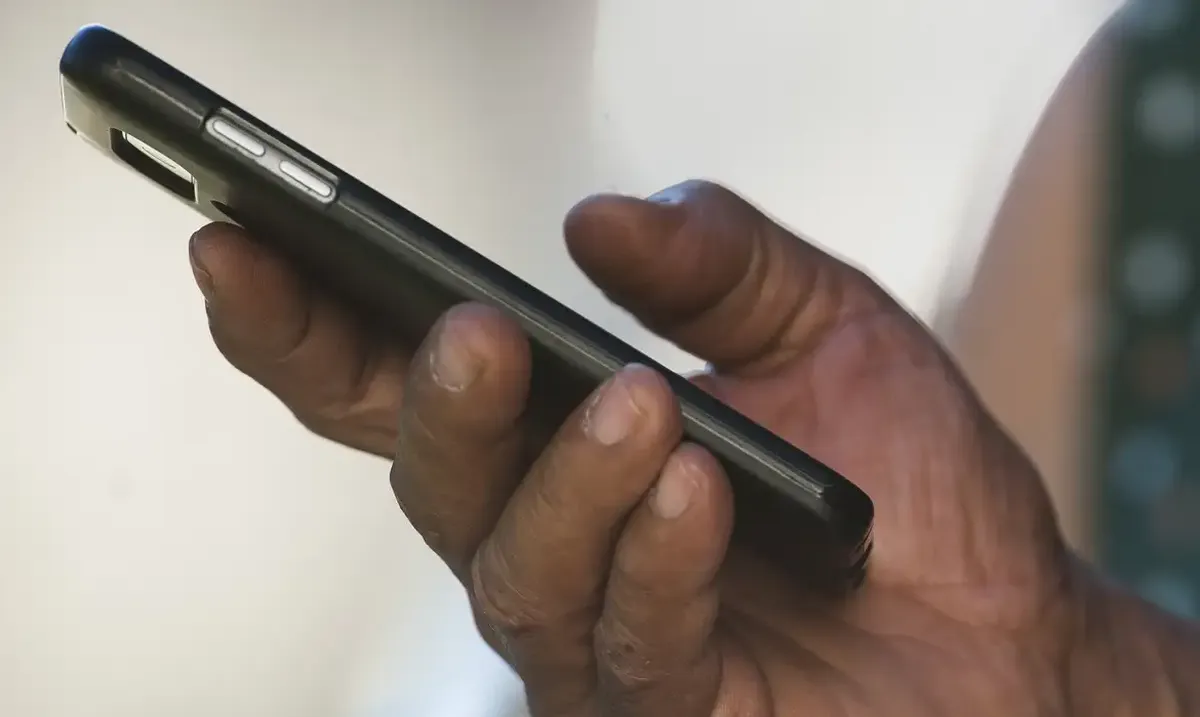


















Debate sobre post